So sperren Sie Objekte in Google Slides
Google Folien Google Held / / April 02, 2023

Zuletzt aktualisiert am

Verhindern Sie, dass Objekte in Google Slides verschoben oder gelöscht werden, indem Sie sie an Ort und Stelle sperren. Diese Anleitung erklärt, wie.
Wollten Sie schon immer ein Bild oder Objekt in Google Slides sperren, damit es nicht versehentlich verschoben oder gelöscht wird? Glücklicherweise können Sie das, da Sie mit Google Slides die Bewegung von Objekten (z. B. Formen und Bildern) auf Ihren Folien einschränken können.
Durch das Sperren von Objekten können Sie einen konsistenten Hintergrund erstellen, ein Logo hinzufügen oder Text einfügen, den Sie nicht geändert sehen möchten. Wir zeigen Ihnen unten, wie Sie Objekte in Google Slides sperren.
So sperren Sie Objekte, indem Sie sie gruppieren
Wenn Sie Bilder oder Formen zusammenschließen möchten, damit sie sich nicht entfernen, können Sie sie gruppieren. Die Gruppierung verknüpft die Position dieser Objekte und verschiebt sie, als ob sie ein Element wären.
Auf diese Weise können Sie den richtigen Abstand zwischen Objekten einhalten und sie an Ort und Stelle fixieren. Sie können die Elemente jedoch weiterhin gemeinsam verschieben.
So gruppieren Sie Elemente in Google Slides:
- Öffnen Sie Ihre Google Slides-Präsentation.
- Wählen Sie eine Folie mit den Elementen aus, die Sie gruppieren möchten.
- Halten der Schicht Taste, wählen Sie die Elemente aus, die Sie gruppieren möchten.
- Klicken Sie mit der rechten Maustaste auf die Elemente und wählen Sie sie aus Gruppe.
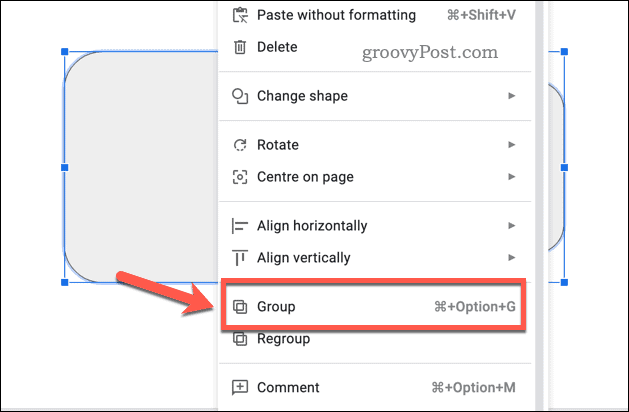
- Um die Gruppierung der Elemente aufzuheben, klicken Sie mit der rechten Maustaste auf die Elemente und wählen Sie sie aus Gruppierung aufheben.
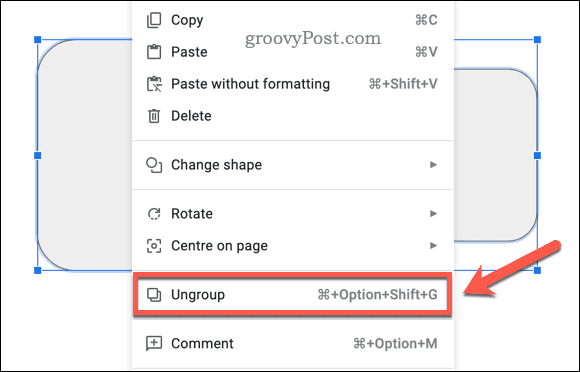
So sperren Sie ein Bild, indem Sie es als Hintergrund verwenden
Eine der einfachsten Möglichkeiten, ein Bild in Google Slides zu sperren, besteht darin, es als Hintergrund festzulegen. Auf diese Weise können Sie das Bild hinzufügen, das auf jeder Folie hinter all Ihren anderen Elementen bleibt.
So legen Sie ein Bild als Hintergrund in Google Slides fest:
- Öffnen Sie Ihre Google Slides-Präsentation.
- Gehe zu Gleiten > Hintergrund ändern.
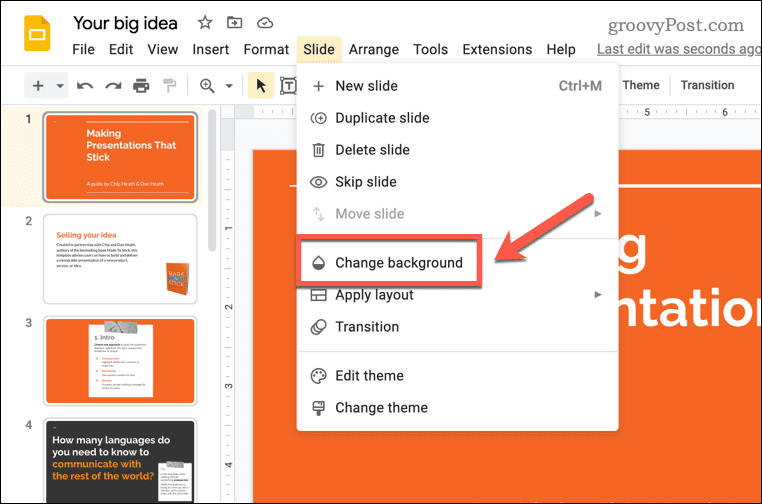
- KlickenBild wählen, um ein Bild von Ihrem Computer, Google Drive oder dem Internet hochzuladen. Sie können auch eines der von Google bereitgestellten Bilder verwenden.
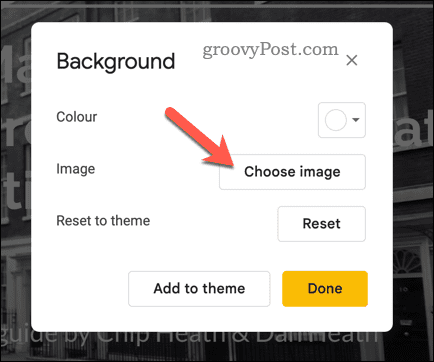
- Sobald Sie Ihr Bild ausgewählt haben, klicken Sie darauf Einfügung.
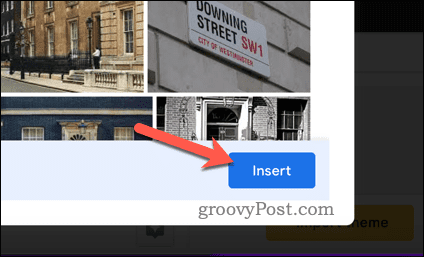
- Um das Bild als Hintergrund zu speichern, klicken Sie auf Erledigt.

Ihr Hintergrundbild oder Ihre Farbe wird nun gesperrt und kann von niemandem verschoben oder gelöscht werden. Wenn Sie kein Bild als Hintergrund haben, können Sie alternativ eine Volltonfarbe für Ihren Hintergrund verwenden oder stattdessen ein voreingestelltes Design (mit Hintergründen) verwenden, das von Google bereitgestellt wird.
So sperren Sie ein Objekt mit der Master-Folie
Eine andere Möglichkeit, Objekte in Google Slides zu sperren, ist die Verwendung der Master-Folie. Dies ist eine spezielle Folie, die das Layout und Design all Ihrer anderen Folien steuert. Fügen Sie beliebigen Text, Bilder, Formen oder Objekte hinzu, die auf der Masterfolie fixiert werden sollen.
Sobald sie in Ihrer Masterfolie erscheinen, erscheinen sie auf jeder Folie in Ihrer Präsentation und bleiben an ihrer Position fixiert.
So sperren Sie Objekte in Google Slides mithilfe der Master-Folie:
- Öffnen Sie Ihre Google Slides-Präsentation.
- Gehe zu Gleiten > Thema bearbeiten.
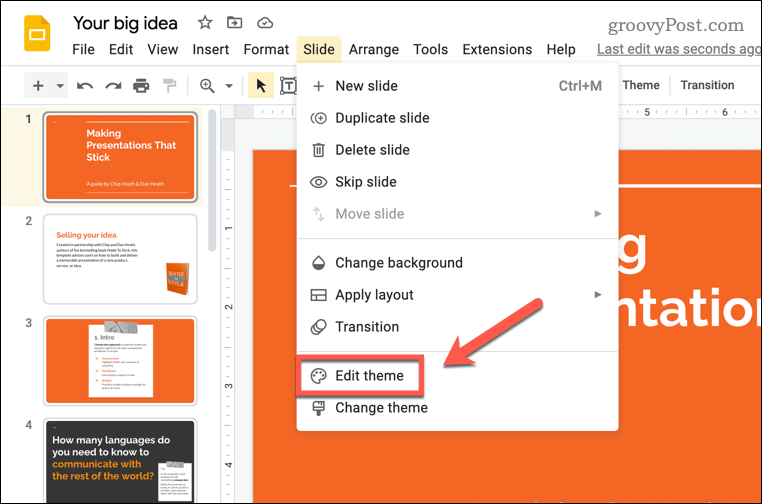
- Klicken Sie mit der rechten Maustaste auf ein beliebiges Layout und wählen Sie es aus Layout duplizieren. Dadurch wird eine Kopie des Layouts erstellt, die Sie anpassen können.
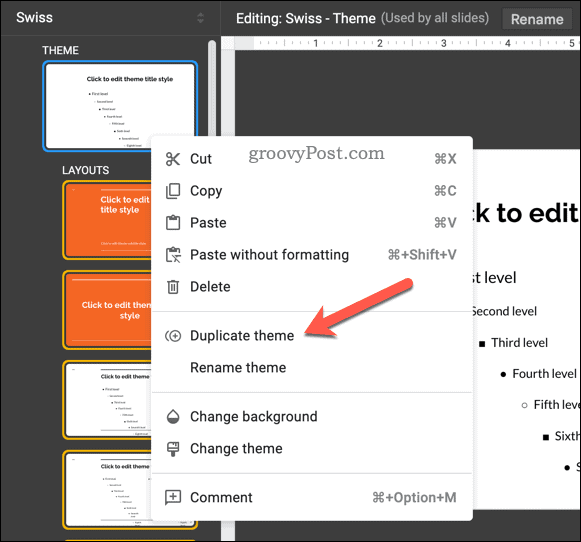
- Fügen Sie alle Objekte, die Sie sperren möchten, in das duplizierte Layout ein. Sie können sie auch in der Größe ändern, drehen, zuschneiden, formatieren oder neu anordnen.
- Wenn Sie mit der Bearbeitung Ihres Layouts fertig sind, klicken Sie auf X (Ausfahrt) Taste.
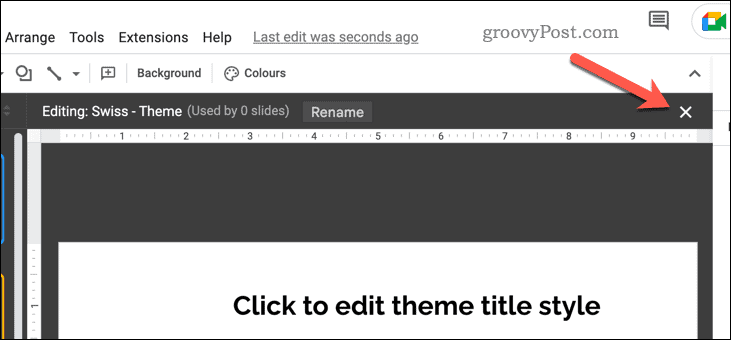
Ihre Objekte werden nun gesperrt. Die Objekte können nicht verschoben oder gelöscht werden, ohne weitere Änderungen an der Masterfolie vorzunehmen.
Erstellen ansprechender Google Slides-Präsentationen
Mit den obigen Schritten können Sie Objekte in Google Slides sperren – nur eine Möglichkeit, professionellere, konsistentere Präsentationen zu erstellen. Es gibt jedoch noch andere Schritte, die Sie unternehmen können, um Ihre Präsentationen zu verbessern.
Wenn Sie beispielsweise als Teil einer Gruppe an der Erstellung einer Präsentation arbeiten, können Sie dies tun Hinterlassen Sie Kommentare in Google Slides Feedback zu geben. Vielleicht möchten Sie darüber nachdenken Ausblenden von Folien in Google Slides während Ihrer Präsentation, insbesondere wenn sie unvollständig sind oder mehr Arbeit erfordern.
Sie haben keine Internetverbindung? Du könntest immer Verwandeln Sie Ihre Google Slides-Präsentation in ein Video und offline präsentieren.
So finden Sie Ihren Windows 11-Produktschlüssel
Wenn Sie Ihren Windows 11-Produktschlüssel übertragen müssen oder ihn nur für eine Neuinstallation des Betriebssystems benötigen,...


![Durchsuchen Sie Google mit einer virtuellen Tastatur nach Ihrer Sprache [groovyNews]](/f/cd943e89215d95049e835cdaf8eec9c5.png?width=288&height=384)
